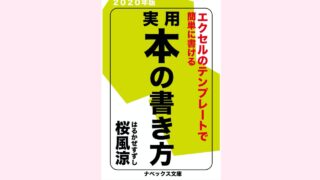こんにちは。生涯現役・生涯挑戦をモットーにシニア世代を応援するこうちゃんです。 kindle本の販売促進にSNSとしてフェイスブックを活用する方法はこちらの記事で紹介しました。
それ以外に pinterestユーザーの方にとってはこれも活用したいところです。 この記事ではpinterestを使いたいけど、実際どうやって設定してどのようにピンしたらいいの? そんな疑問にお答えします。
なお、ここではアマゾンリンク付きのピンを作る方法のみを紹介します。ピンするだけなら無料です。ピンタレストで有料広告を作る方法については実際やってみてから別の記事で紹介する予定です。
■Pinterestでアマゾンリンクを貼ったピンを作る手順
ピンを載せておくだけなので、無料です。 ただ、そのままほったらかしでは見られる可能性は低いので、できるだけ多くの人に見られるためには、こまめにブログ記事や写真をピンすることが必要です。
では、pinterestでkindle出版した本のリンク付きで表示させる具体的手順を説明します。以下の手順でできます。
1)Pinterestのビジネスアカウント準備
2)アマゾンアソシエイトに追加
3)Pinの作成
それぞれ詳しく解説します
1) Pinterestのビジネスアカウント準備
Pinterestには個人アカウントとビジネスアカウントの2種類があります。 個人アカウントは主に自分のお気に入りの写真のシェアや、他の人のピンで自分の好きなカテゴリーやテーマに沿ったピンの収集をする目的になります。
一方ビジネスアカウントの場合は自分のブログ記事のリンクを貼りつけたり、自分のウェブ上で販売する商品があればそのリンク付きの画像を紹介したりする目的になります。
kindle出版については自分の商品の宣伝目的に使えるので、ビジネスアカウントがまだの方は作成して、それを使うことをおすすめします。
方法はこちらの公式サイトから以下の手順で作成できます。
①Pinterest Business を始めるから「アカウントを作成」
②メールアドレスとパスワード、年齢を入力
③ビジネス/サービス名:ブログ名、ウェブサイト:ブログURL、国:日本、言語:日本語
などを入力
④サイト認証をする
画面の指示に従って入力していけば大丈夫です。
ただ④は少し説明が必要ですので、サイト認証の方法についてはこちらの記事を参照してください。
認証が完了すればビジネスアカウント作成は完了です。
2) アマゾンアソシエイツに追加
kindle本のアマゾンリンク付きのピンタレストのピンを作成して公開することになるので、事前にアマゾンアソシエイツのページでその旨を連絡しておく必要があります。
その方法は
①アソシエイトにログイン
②アカウントの管理
③ウェブサイトとモバイルアプリの変更をクリック
④新規サイト名を入力
④でpinterestのビジネスアカウントのurlを入力すれば完了です。
こちらがpinterestのurlを入力したところです。
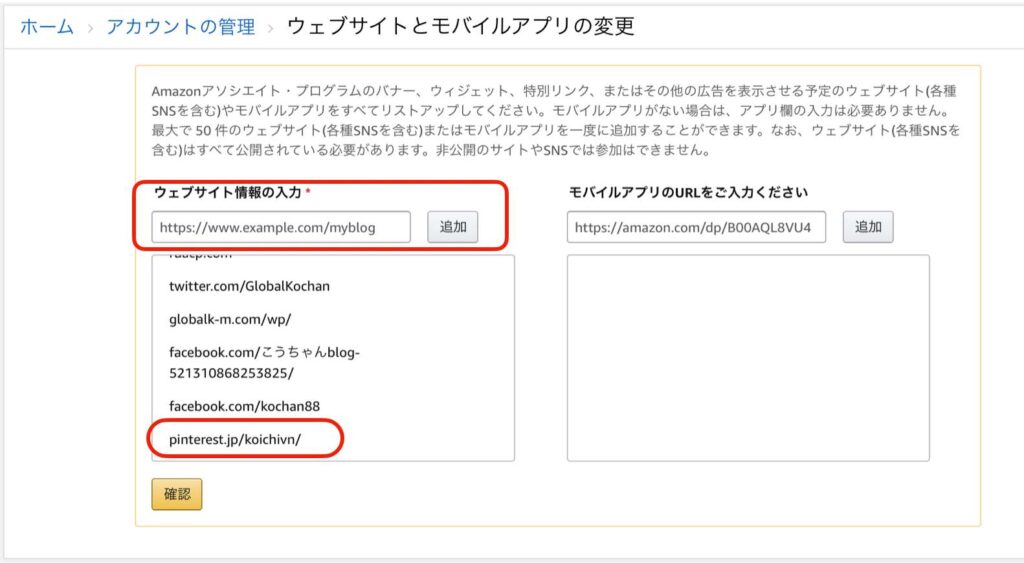
詳細はこちらのアマゾンアソシエイツの記事を参照下さい。
3) Pinの作成
ピンの作成方法は簡単です。 まず画像データを準備しておきます。アマゾンのkindleのページのスクショをjpeg形式で保存しておきます。
次に表示したいボードの画面で
作成する>ピンを作成する を選びます。
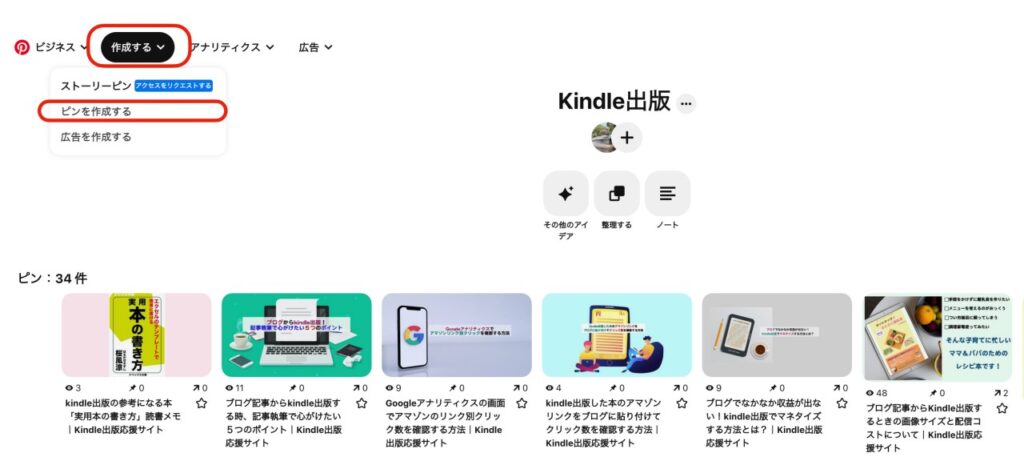
そうすると以下の画面になるので、保存しておいた画像データを選びます。

あとは説明文と、該当する本のアマゾンアソシエイトのurlのリンクを貼りつけて保存すばピンが完成です。以下が完成したピンです。
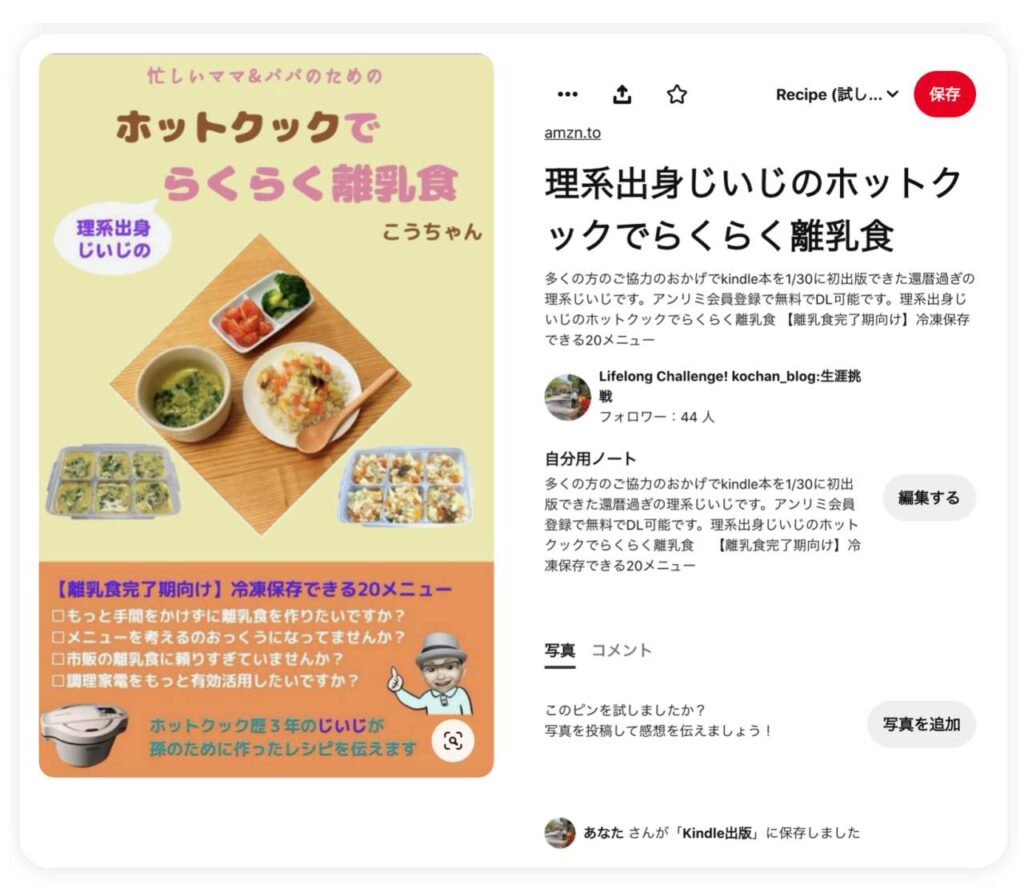
■まとめ
kindle本をSNSの1つであるpinterestで無料でピンする方法を紹介しました。
なお、フェイスブックと同様に有料で広告を出す方法もあるようですので、試す機会があれば追ってやり方と結果を別に紹介します。
以上参考になれば嬉しいです。